Lasketun kentän lisääminen Excelin pivot-taulukkoon

Tutustu, kuinka voit lisätä lasketun kentän Excelin pivot-taulukkoon ja laskea myynnistä syntyviä palkkioita tehokkaasti.
Jotkut Excelin funktiot palauttavat arvon, pisteen. Näille funktioille ei tarvita argumentteja. Tämä tarkoittaa, että sinulla ei tarvitse olla argumentteja valmiina. Mikä voisi olla helpompaa? Näin syötät funktion, joka ei käytä argumentteja. TODAY-funktiota käytetään tässä esimerkissä:
Aseta kohdistin soluun, johon haluat tulosten näkyvän.
Napsauta valintanauhan Lisää funktio -painiketta avataksesi Lisää funktio -valintaikkunan.
Valitse Kaikki avattavasta Tai Valitse luokka -valikosta.
Selaa Valitse toiminto -luetteloa, kunnes näet TODAY-toiminnon, ja napsauta sitä.
Tämä kuva näyttää, miltä näyttö näyttää.
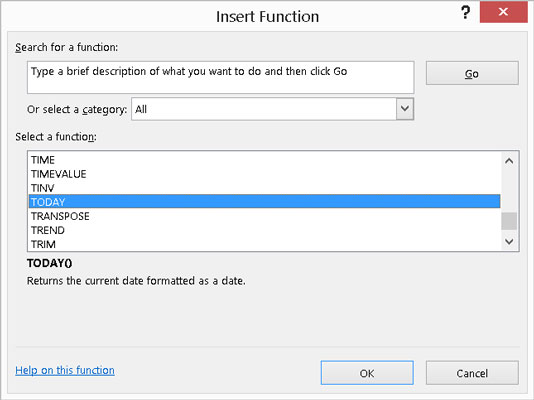
Toiminnon valitseminen.
Napsauta OK-painiketta.
Lisää funktio -valintaikkuna sulkeutuu ja Function Arguments -valintaikkuna avautuu. Valintaikkuna kertoo, että funktio ei ota argumentteja. Tämä kuva näyttää, miltä näyttö näyttää nyt.
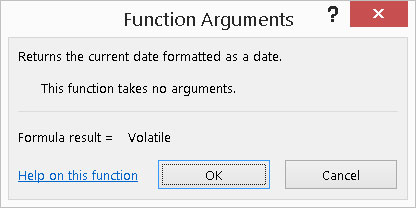
Varmista, ettei argumentteja ole olemassa Function Arguments -valintaikkunassa.
Napsauta OK-painiketta.
Tämä sulkee Function Arguments -valintaikkunan ja funktion syöttö on valmis.
Olet ehkä huomannut, että Function Arguments -valintaikkuna sanoo, että kaavan tulos on yhtä suuri kuin Haihtuva. Tästä ei ole syytä huolestua! Tämä tarkoittaa vain sitä, että vastaus voi olla erilainen joka kerta, kun käytät toimintoa. Esimerkiksi TODAY palauttaa toisen päivämäärän, kun sitä käytetään huomenna.
Seuraava kuva näyttää kuinka funktion tulos on palautettu laskentataulukkoon. Solu B2 näyttää päivämäärän, jolloin esimerkki kirjoitettiin. Näytöllä näkyvä päivämäärä on nykyinen päivämäärä.
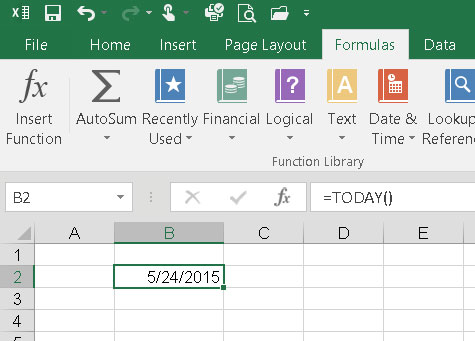
Täytetään laskentataulukon solu tämän päivän päivämäärällä.
Useimmat funktiot ottavat argumentteja. Ne harvat, jotka eivät ota argumentteja vastaan, voivat palauttaa tuloksen tarvitsematta tietoja. Esimerkiksi TODAY-funktio palauttaa vain nykyisen päivämäärän. Se ei tarvitse mitään tietoa selvittääkseen tämän.
Tutustu, kuinka voit lisätä lasketun kentän Excelin pivot-taulukkoon ja laskea myynnistä syntyviä palkkioita tehokkaasti.
Opi käyttämään Microsoft Teamsia: verkkopohjaista sovellusta, asiakkaana kannettavalla tietokoneella tai pöytätietokoneella tai Teams-mobiilisovellusta älypuhelimella tai tabletilla.
Kuinka estää Microsoft Wordia avaamasta tiedostoja vain luku -tilassa Windowsissa Microsoft Word avaa tiedostot vain luku -tilassa, jolloin niiden muokkaaminen on mahdotonta? Älä huoli, menetelmät ovat alla
Virheiden korjaaminen virheellisten Microsoft Word -asiakirjojen tulostuksessa. Virheet tulostettaessa Word-asiakirjoja, joissa on muuttuneet fontit, sotkuiset kappaleet, puuttuva teksti tai kadonnut sisältö ovat melko yleisiä. Älä kuitenkaan
Jos olet piirtänyt PowerPoint-dioihin esityksen aikana kynää tai korostuskynää, voit tallentaa piirustukset seuraavaa esitystä varten tai poistaa ne, jotta seuraavan kerran näytät ne. Aloitat puhtailla PowerPoint-dioilla. Pyyhi kynä- ja korostuskynäpiirrokset noudattamalla näitä ohjeita: Pyyhi rivit yksi kerrallaan […]
Tyylikirjasto sisältää CSS-tiedostoja, Extensible Stylesheet Language (XSL) -tiedostoja ja kuvia, joita käyttävät ennalta määritetyt sivupohjat, sivuasettelut ja säätimet SharePoint 2010:ssä. CSS-tiedostojen etsiminen julkaisusivuston tyylikirjastosta: Valitse Sivuston toiminnot→ Näytä Kaikki sivuston sisältö. Sivuston sisältö tulee näkyviin. Style-kirjasto sijaitsee […]
Älä hukuta yleisöäsi jättimäisillä numeroilla. Microsoft Excelissä voit parantaa koontinäyttöjesi ja raporttiesi luettavuutta muotoilemalla numerot näyttämään tuhansia tai miljoonia.
Opi käyttämään SharePointin sosiaalisen verkostoitumisen työkaluja, joiden avulla yksilöt ja ryhmät voivat kommunikoida, tehdä yhteistyötä, jakaa ja pitää yhteyttä.
Juliaanisia päivämääriä käytetään usein valmistusympäristöissä aikaleimana ja pikaviitteenä eränumerolle. Tämän tyyppisen päivämääräkoodauksen avulla jälleenmyyjät, kuluttajat ja huoltoedustajat voivat tunnistaa tuotteen valmistusajankohdan ja siten tuotteen iän. Julian-päivämääriä käytetään myös ohjelmoinnissa, armeijassa ja tähtitiedessä. Erilainen […]
Voit luoda verkkosovelluksen Access 2016:ssa. Mikä verkkosovellus sitten on? No, verkko tarkoittaa, että se on verkossa, ja sovellus on vain lyhenne sanoista "sovellus". Mukautettu verkkosovellus on online-tietokantasovellus, jota käytetään pilvestä selaimen avulla. Rakennat ja ylläpidät verkkosovellusta työpöytäversiossa […]








